おすすめの
パスワード管理ソフト
パスワード管理ソフトを選ぶ際は、自分が利用するデバイスに対応していることと、同期機能をチェックしよう。面倒なパスワードの登録は一度で済ませたいためだ。
以下、おすすめのパスワード管理アプリをいくつか紹介する。
・Dashlane https://www.dashlane.com/
・TREND MICRO パスワードマネージャー https://www.trendmicro.com/ja_jp/forHome/products/pwmgr.html
・@niftyパスワードマネージャー https://security.nifty.com/pwm/
・1Password https://1password.com/jp/
パスワード管理アプリ
「1Passpword」の活用法
現在、筆者は「1Password」というパスワード管理アプリを利用しているので、ここからは1Passwordを使って、パスワード管理アプリの活用法を紹介する。
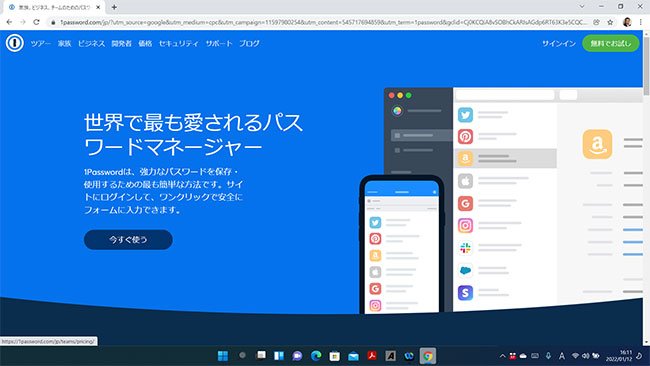 1PasswordのWebサイト(以下、画像はすべて筆者作成)
1PasswordのWebサイト(以下、画像はすべて筆者作成)
まずは「1Password」のウェブサイトから無料お試しを申し込もう。個人で使うなら通常プランで、月額2.99ドル。ビジネスでチーム利用する場合、「ビジネス」プランがオススメ。こちらの価格は月額7.99ドル。チームでアカウントを運用する際に便利なアクセス制御やゲストアカウントなどを利用できる。5人まで使える家族用のプランもある(月額4.99ドル)。他の人とアカウントを共有することはない、というのであれば通常プランでもいいかもしれない。
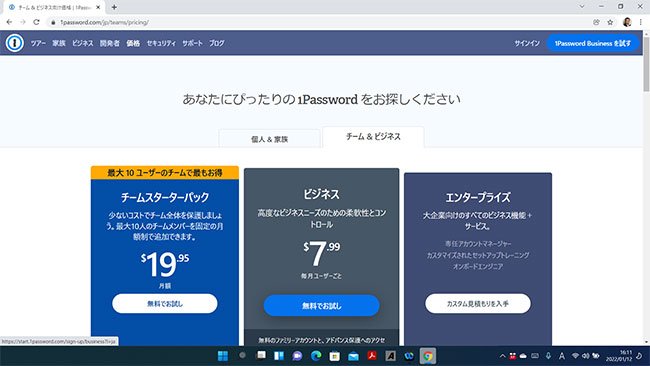 個人でもチームでも使える料金体系なので、会社での導入もおすすめ。「1Password Businessを試す」をクリックして試用を開始する
個人でもチームでも使える料金体系なので、会社での導入もおすすめ。「1Password Businessを試す」をクリックして試用を開始する
アカウントを作成したら、まず「2要素認証の管理」を有効にしよう。1Passwordではすべてのアカウントのパスワードを管理する。業務で使うサービスはもちろん、銀行やマイナンバーカードの暗証番号など、Webサービス以外のものも記録できる。絶対に不正アクセスされてはいけない最重要サービスと言っていい。




